Właściciele komputerów Mac nie są oszczędzeni. Nie, nie są one oszczędzone przed złośliwymi wirusami i złośliwym oprogramowaniem. Powinni również być świadomi adware i złośliwego oprogramowania w systemie operacyjnym Mac OS. Chociaż VBS: Mac z generowaniem złośliwego oprogramowania nie jest dokładnie czymś, o co powinni się martwić, nie zaszkodzi im mieć otwarty umysł na temat swojej maszyny.
Prawda jest taka, że komputery Mac nie są oszczędzone przed wirusami i złośliwym oprogramowaniem. Są tak samo podatne na ataki jak każdy inny komputer.
Spis treści: Część 1. Krótkie wprowadzenie do VBS:Malware-genCzęść 2. Jak wykryć VBS:Malware-gen na Macu?Część 3. Jak usunąć rozszerzenia i aplikacje, które mogą zawierać złośliwe oprogramowanie?Część 4. Wniosek
Część 1. Krótkie wprowadzenie do VBS:Malware-gen
W 2015 roku Avast wykrył wirusa o nazwie VBS:Malware-gen. To jest złośliwe zagrożenie. Wiadomo było, że szkodzi tylko systemom Windows, ale oczywiście to wcale nie była prawda. Podobno może też infekować komputery Mac. To złośliwe zagrożenie może zostać pobrane z podejrzanych stron internetowych. Po pobraniu, to gromadzi dane osobowe a nawet dodaje więcej złośliwego oprogramowania.
To, co brzmiało dość przerażająco, zostało później obalone przez Avast. Później Avast potwierdził, że to złośliwe zagrożenie nie jest ani robakiem, ani trojanem. Dodał, że nawet nie istnieje. Najwyraźniej został właśnie odebrany przez Avast i ostatecznie został zeskanowany jako zagrożenie. Powodem tego był nieprawidłowy skrypt, który skutkował fałszywym alarmem.
Możesz zapytać, co to jest fałszywy alarm? Gdy urządzenie zabezpieczające ostrzega i informuje o problemie, podczas gdy w rzeczywistości go nie ma. Dlatego to jest powód, dla którego VBS:Malware-gen na Maca nie istniał.
Rzecz w tym, że do dziś Avast nadal wykrywa to złośliwe zagrożenie. W niektórych przypadkach pojawia się w Avast bez opcji usunięcia. Fakt, że nadal się pojawia, może naprawdę przestraszyć każdego.
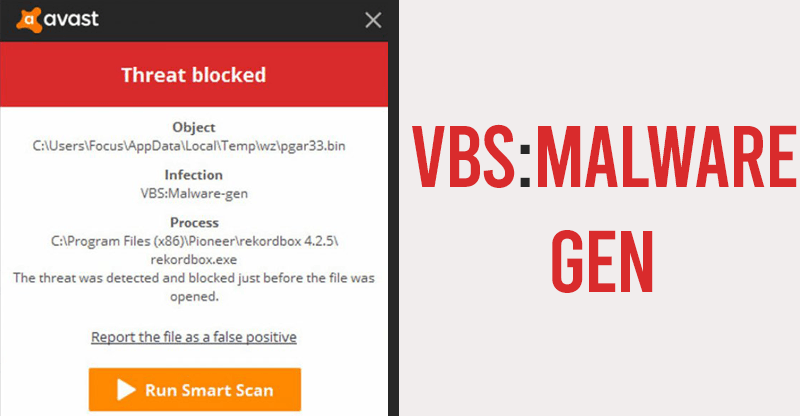
Kto wie, czy istnieje coś takiego jak VBS:Malware-gen na Macu? Nie o to jednak chodzi. Chodzi o to, że nadszedł czas, aby użytkownicy komputerów Mac, tacy jak Ty, podjęli środki ostrożności. Myślenie, że Twój Mac nigdy nie zostanie zainfekowany, jest niebezpiecznym sposobem myślenia. Twój Mac nie jest odporny na ataki.
Zachowaj więc ostrożność podczas surfowania w Internecie. Upewnij się, że odwiedzasz bezpieczne strony internetowe. Podejmij dodatkowe środki bezpieczeństwa podczas pobierania. Upewnij się, że znasz źródło. Nie pobieraj niczego. Jeśli VBS:Malware-gen na Macu nie wpłynie na Twój Mac, zrobi to coś innego.
Część 2. Jak wykryć VBS:Malware-gen na Macu?
Niezależnie od tego, czy VBS:Malware gen Mac istnieje, czy nie, nadszedł czas, aby być bardziej ostrożnym. Dużo zainwestowałeś w swojego Maca. Dbaj o bezpieczeństwo, wykonując regularne kontrole. Czytaj dalej, aby dowiedzieć się, jak zawsze chronić komputer Mac.
Użyj Adware Medic do skanowania i usuwania złośliwego oprogramowania
Oto kolejna metoda, którą możesz rozważyć. Możesz użyć programu o nazwie Adware Medic, który może wykonać szybkie czyszczenie komputera Mac. Poniższe kroki pokażą Ci, jak możesz z niego korzystać.
Krok 1. Wyszukaj program i pobierz
Wpisz Adware Medic w swojej przeglądarce. Kliknij pierwszy link, który pojawi się na stronie wyników. Pamiętaj, że powinieneś pobierać ten program tylko z jego oficjalnej strony internetowej. Inne strony mogą go mieć, ale unikaj pobierania z nich, ponieważ potencjalnie mogą zawierać złośliwe oprogramowanie, ponieważ ktoś zmodyfikował program. Po przejściu na oficjalną stronę kliknij Do pobrania przycisk.
Krok 2. Zamknij przeglądarki
Upewnij się zamknij wszystkie przeglądarki. Aby uruchomić Adware Medic, musisz mieć Safari, Firefox, Chrome lub inną zamkniętą przeglądarkę. Śmiało i zamknij je teraz.
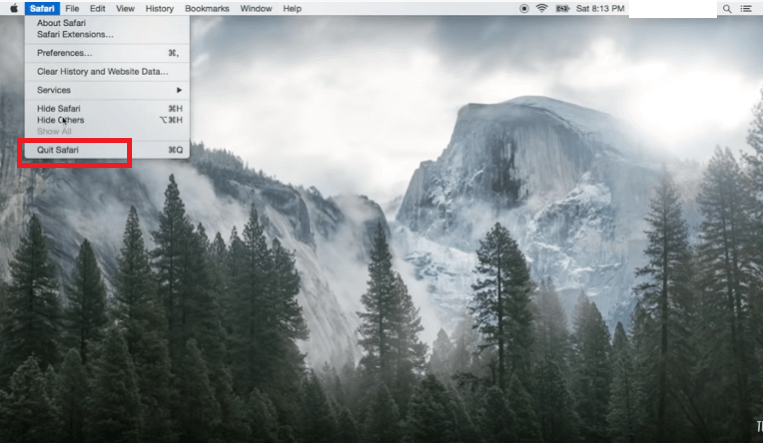
Krok 3. Zainstaluj program
Poczekaj, aż program się zainstaluje. Po zakończeniu możesz po prostu przeciągnąć go do Folder aplikacji. Po zainstalowaniu możesz pozbyć się instalatora.
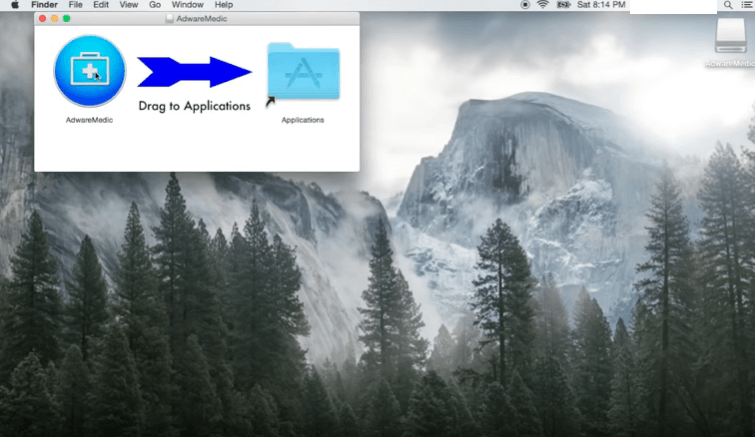
Krok 4. Otwórz Adware Medic
Kliknij ikonę Adware Medic, aby go otworzyć. Zapyta cię, czy jesteś pewien, że go otworzysz. Jeśli z jakiegoś powodu pojawi się pytanie Gatekeepera o to, jak nie możesz go zainstalować, ponieważ nie pochodzi z App Store, możesz przejść do Preferencji systemowych i wyłącz GateKeeper.
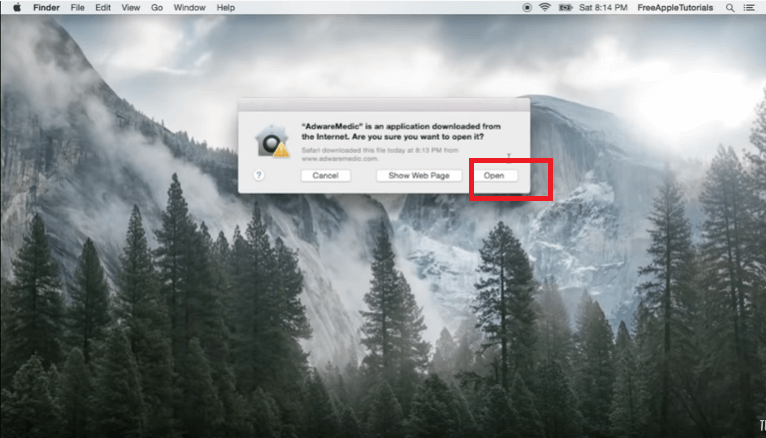
Krok 5. Skanuj w poszukiwaniu oprogramowania reklamowego
Po uruchomieniu programu na ekranie spójrz na trzy opcje, które oferuje program. Skanuje w poszukiwaniu oprogramowania reklamowego, oferuje kolejne kroki, a także oferuje wsparcie.
Na początek kliknij opcję skanowania w poszukiwaniu oprogramowania reklamowego. Pojawi się mały ekran, który po prostu sprawdza, czy nie ma wielu znanych adware. Jeśli program mówi nie znaleziono adware, Możesz ruszać.
Innym komunikatem, który może się pojawić, jest to, że znalazł adware. Jeśli tak się stanie, wydaj programowi polecenie, aby się go pozbyć. Następnie uderz OK. Jeśli znalazł adware i usunął je, może być konieczne ponowne uruchomienie komputera.
Śmiało i zrób to. Przeniesie wszystkie rzeczy, których się pozbył, do kosza. Następnie śmiało i uderz w pusty kosz tylko po to, żeby się pozbyć tych wszystkich rzeczy. Powinno to pozbyć się jakiegokolwiek oprogramowania reklamowego, które posiadasz, a jednocześnie sprawić, że Twoja przeglądarka będzie działała o wiele lepiej.
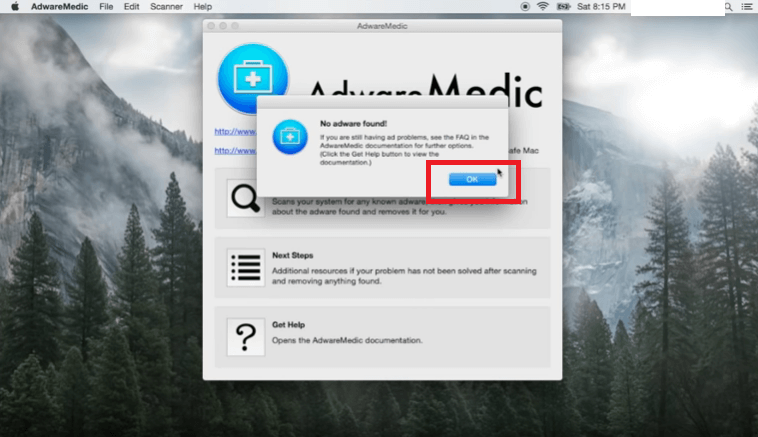
Część 3. Jak usunąć rozszerzenia i aplikacje, które mogą zawierać złośliwe oprogramowanie?
Zawsze mówi się, że lepiej zapobiegać niż leczyć. Najlepszym sposobem zapobiegania złośliwemu oprogramowaniu jest stałe utrzymywanie komputera Mac w czystości. Zobacz, jak możesz utrzymać go w czystości przez cały czas.
Użyj PowerMyMac, aby pozbyć się niepotrzebnych rozszerzeń i aplikacji
Jeśli chcesz zachować ostrożność, najlepiej jest zawsze chronić komputer Mac. Najlepszym sposobem na zapewnienie bezpieczeństwa przez cały czas jest użycie iMyMac PowerMyMac ponieważ może zrobić więcej niż tylko utrzymywać komputer Mac w czystości. Jest to bardzo potężny program, który skanuje komputer Mac w poszukiwaniu dowolnego programu, który może potencjalnie stanowić zagrożenie.
Dzięki PowerMyMac nie musisz zaglądać do wszystkich folderów na komputerze Mac w poszukiwaniu programów, folderów lub plików, które mogą zawierać niektóre zagrożenia. Znajdzie wszystkie nieużywane aplikacje, foldery i pliki, dzięki czemu można je wyczyścić. Usuwa również rozszerzenia, które mogą być dołączone do twoich przeglądarek.
Zapoznaj się z poniższymi krokami, aby zobaczyć, jak możesz go używać do skanowania w poszukiwaniu niebezpiecznych aplikacji, które mogą zawierać złośliwe oprogramowanie.
- Pobierz PowerMyMac, zainstaluj i uruchom go na komputerze Mac.
- Wybierz moduł Rozszerzenia, aby wyczyścić rozszerzenia i upewnić się, że przeglądarki są wolne od złośliwego oprogramowania, lub kliknij Odinstaluj aplikację, aby wyczyścić nieużywane programy.
- Przeskanuj komputer Mac w poszukiwaniu rozszerzeń lub bezużytecznych aplikacji i wybierz, których chcesz się pozbyć.
- Po zakończeniu wybierania plików, których chcesz się pozbyć, kliknij przycisk WYCZYŚĆ.

Część 4. Wniosek
Jako użytkownik Maca powinieneś również podjąć dodatkowe środki ostrożności. Nie myśl nawet przez sekundę, że jesteś oszczędzony przed jakimkolwiek złośliwym oprogramowaniem. Ty nie jesteś. Zachowaj bezpieczeństwo i korzystaj z programu takiego jak iMyMac PowerMyMac. Nie pożałujesz.
Czy kiedykolwiek doświadczyłeś wirusa lub złośliwego oprogramowania na komputerze Mac? Podziel się z nami swoim doświadczeniem.



